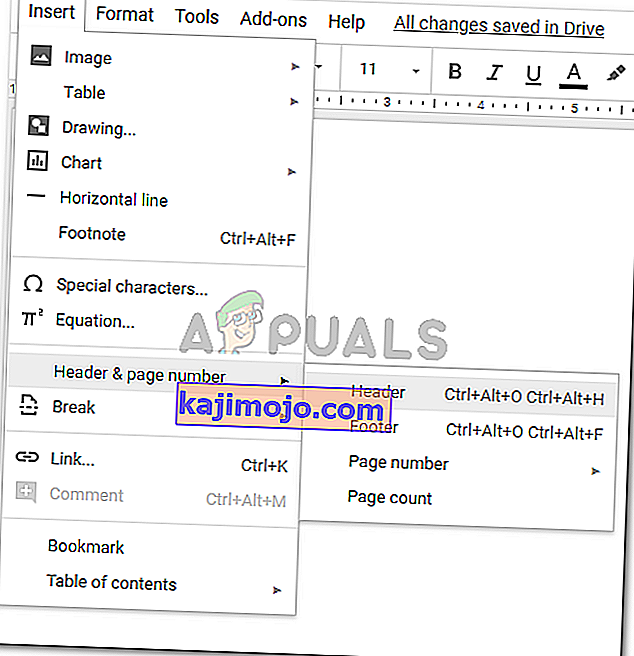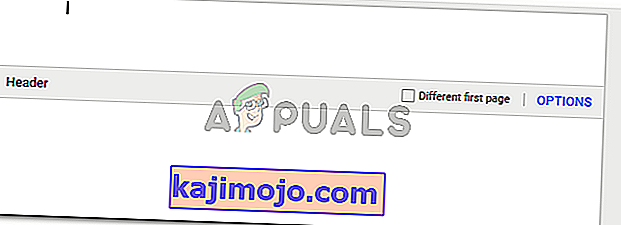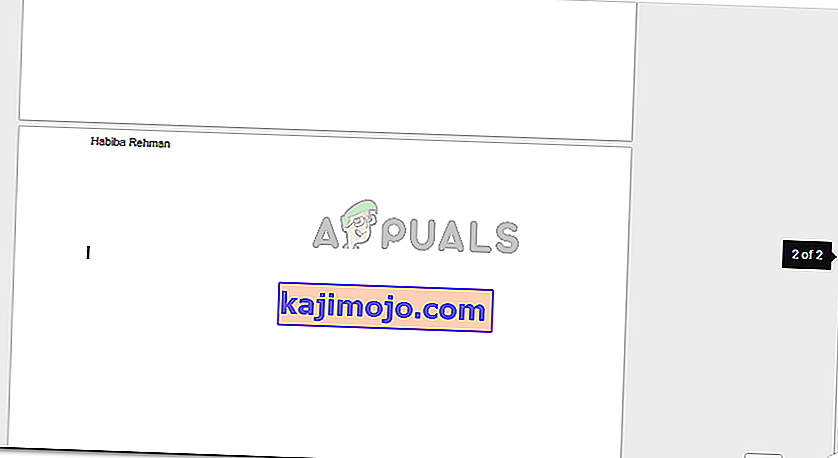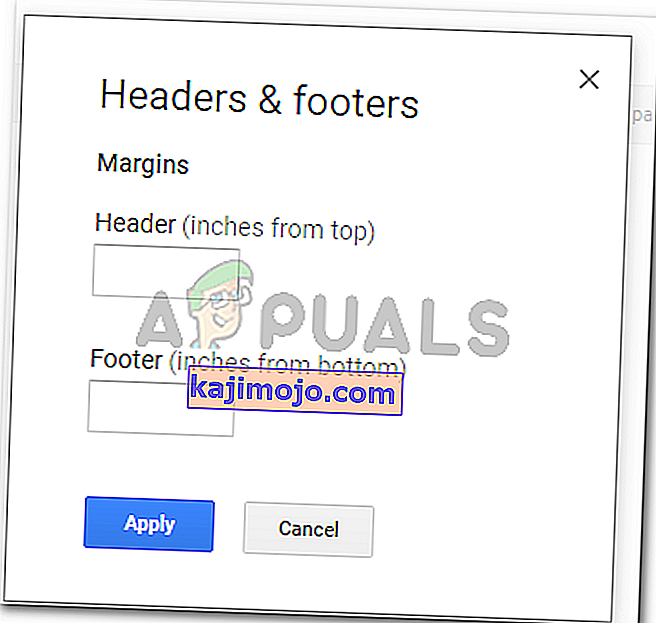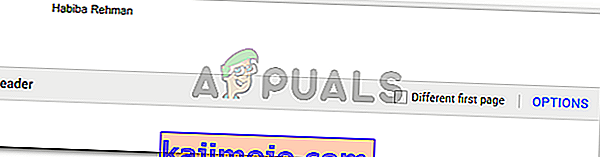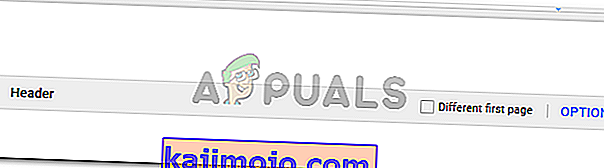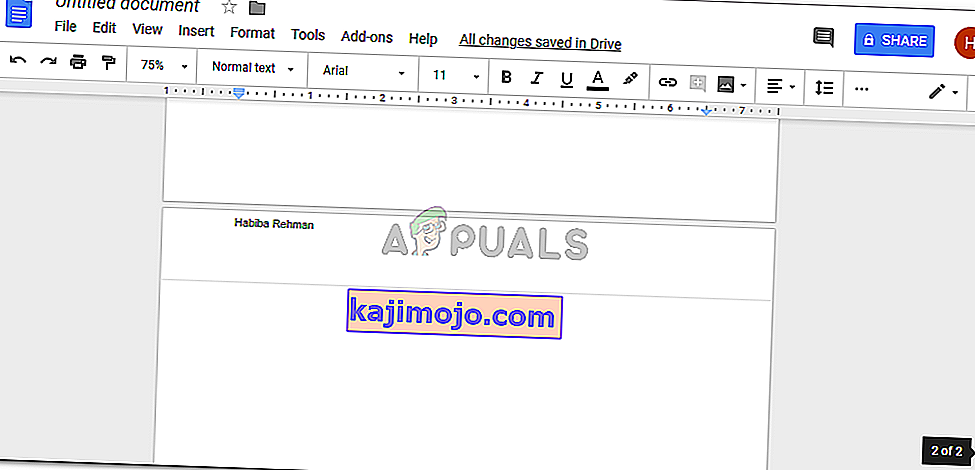Πώς να προσθέσετε και να διαγράψετε μια κεφαλίδα στα Έγγραφα Google
Από Habiba Rahman 14 Φεβρουαρίου 2020 2 λεπτά ανάγνωση
Μια κεφαλίδα είναι αυτό που γράφεται ακριβώς στην κορυφή του εγγράφου σας. Τα περισσότερα από τα ακαδημαϊκά κείμενα και ακόμη και για επαγγελματικές εργασίες, οι κεφαλίδες χρησιμοποιούνται για να δώσουν σαφήνεια στο έργο σας για να υπενθυμίσουν στους ανθρώπους τι έχει τίτλο το έγγραφο. Κυρίως, οι κεφαλίδες περιλαμβάνουν τον τίτλο της εργασίας, έτσι ώστε ο αναγνώστης να μην χρειάζεται να γυρίσει πίσω τις σελίδες για να σχετίζεται με το θέμα. Δεν υπάρχει κεφαλίδα σε κάθε σελίδα της έκθεσης ή της διατριβής. Οι σελίδες τίτλου, για παράδειγμα, δεν θα έχουν κεφαλίδες.
Ας ρίξουμε μια πρώτη ματιά στο πώς μπορείτε να προσθέσετε μια κεφαλίδα στο έγγραφό σας στα Έγγραφα Google. Μπορείτε επίσης να δημιουργήσετε μια κεφαλίδα και ένα υποσέλιδο είτε για την πρώτη σας σελίδα είτε για οποιονδήποτε αριθμό σελίδων στο έγγραφο.
Προσθήκη κεφαλίδας στο έγγραφό σας στα Έγγραφα Google
- Ανοίξτε ένα κενό έγγραφο στα Έγγραφα Google. Για να προσθέσετε μια κεφαλίδα, κάντε κλικ στην πρώτη σελίδα του εγγράφου και, στη συνέχεια, κάντε κλικ στο Εισαγωγή και βρείτε την καρτέλα για την κεφαλίδα και τον αριθμό σελίδας. Όταν φέρετε τον κέρσορα στο "Header and Page Number", η καρτέλα θα επεκταθεί και θα σας δείξει τις επιλογές από τις οποίες πρέπει να κάνετε κλικ στην κεφαλίδα.
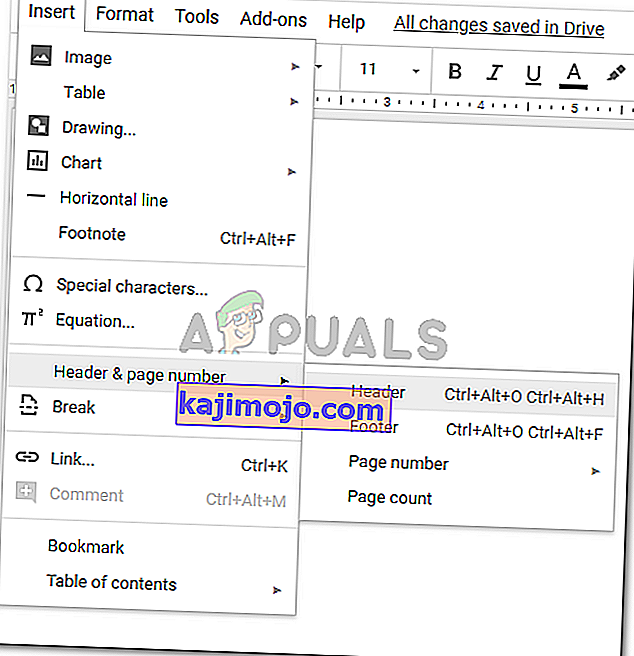
- Μόλις κάνετε κλικ στην κεφαλίδα, το έγγραφό σας θα μοιάζει με αυτό.
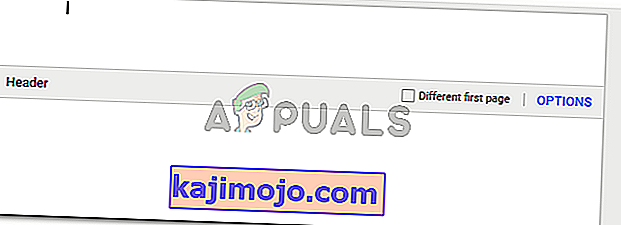
Γράψτε ό, τι είναι ο τίτλος ή ό, τι θέλετε να είναι ορατό ως κεφαλίδα στον αναγνώστη, πληκτρολογήστε τον στο χώρο για Κεφαλίδα. Μόλις γράψετε, πάρτε τον κέρσορα και κάντε κλικ οπουδήποτε στο έγγραφο για να κάνετε την κεφαλίδα μόνιμη.
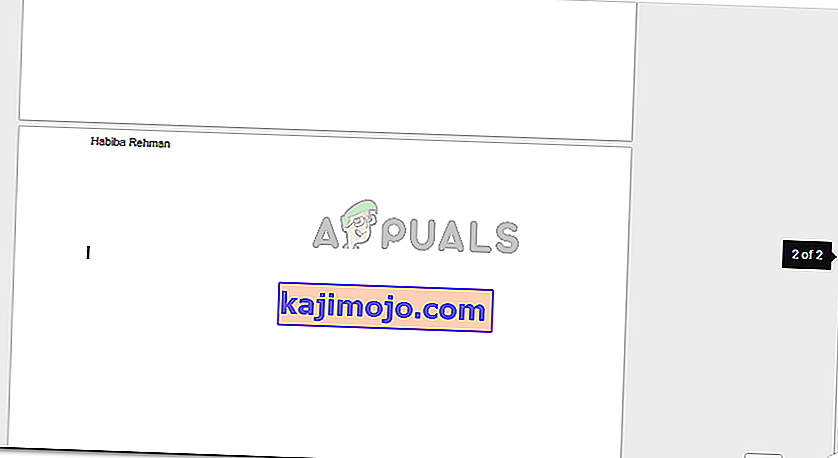
- Μπορείτε να αλλάξετε το διάστημα ή τα περιθώρια για μια κεφαλίδα κάνοντας κλικ στην κεφαλίδα και, στη συνέχεια, κάνοντας κλικ στην καρτέλα «Επιλογές» γραμμένη με μπλε χρώμα που εμφανίζεται στην οθόνη ακριβώς δίπλα στο «Διαφορετική πρώτη σελίδα», όπως φαίνεται στις παραπάνω εικόνες.
Κάνοντας κλικ στο Επιλογές θα σας οδηγήσει σε αυτό το πλαίσιο διαλόγου, όπου μπορείτε να αλλάξετε τα περιθώρια της κεφαλίδας σας ανάλογα με τις απαιτήσεις σας στο χαρτί.
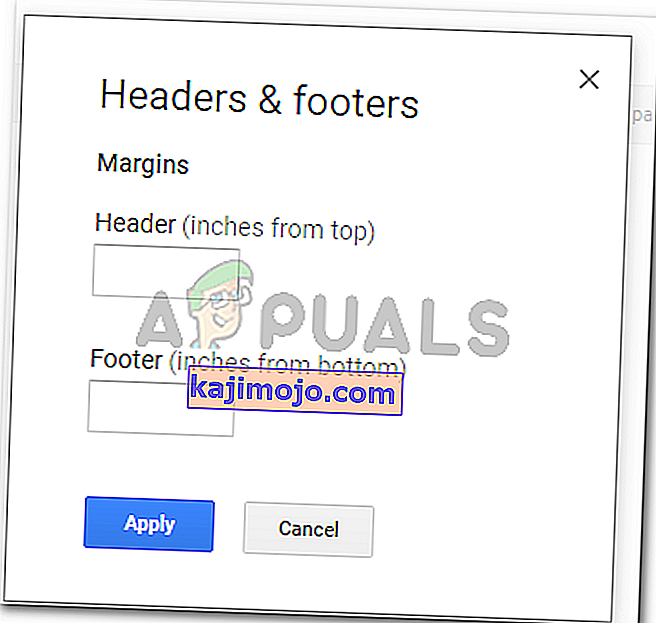
Συνήθως, η κεφαλίδα δεν πρέπει να καταλαμβάνει πολύ χώρο στο χαρτί σας. Επομένως, διατηρήστε τον σε περιορισμένο χώρο καθώς και διαφορετικό μέγεθος γραμματοσειράς σε σύγκριση με το κύριο περιεχόμενο του χαρτιού.
Διαγραφή κεφαλίδας στα Έγγραφα Google
Η διαγραφή μιας κεφαλίδας είναι ευκολότερη από την προσθήκη μιας κεφαλίδας. Όταν πρέπει να προσθέσετε μια κεφαλίδα στο έγγραφό σας, πρέπει να ακολουθήσετε μερικά βήματα για να μπορέσετε να το προσθέσετε. Αλλά για τη διαγραφή μιας κεφαλίδας, το μόνο που χρειάζεται να το χρησιμοποιήσετε είναι το κουμπί backspace στο πληκτρολόγιό σας ή το πλήκτρο διαγραφής.
- Κάντε κλικ στον τίτλο ή στο χώρο για την κεφαλίδα όπου έχετε ήδη προσθέσει κάτι. Στην περίπτωσή μου, έχω γράψει την Habiba Rahman ως κεφαλίδα. Όταν κάνω κλικ σε αυτόν τον χώρο, η σελίδα μοιάζει με αυτήν.
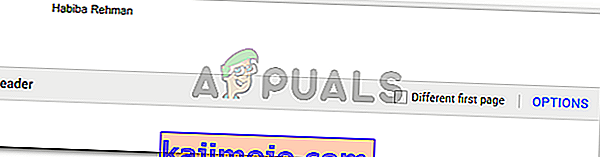
Τώρα, επειδή θέλω να διαγράψω την κεφαλίδα από όλα τα έγγραφα, θα ανοίξω απλώς το όνομά μου πίσω.
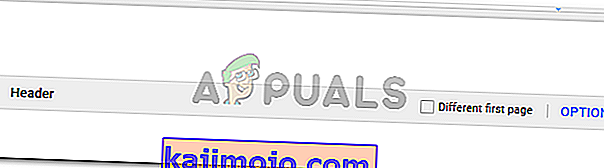
Ακριβώς πώς έκανα κλικ οπουδήποτε στο έγγραφο για να κάνω την κεφαλίδα μόνιμη, θα κάνω το ίδιο ξανά για να κάνω αυτές τις ρυθμίσεις μόνιμες. Η κεφαλίδα δεν θα είναι πλέον ορατή σε καμία από τις σελίδες του εγγράφου.
Εύκολο, σωστά; Η διαγραφή μιας κεφαλίδας από ένα έγγραφο στα Έγγραφα Google είναι μια διαδικασία με ένα σημαντικό βήμα. Χρησιμοποιήστε τα πλήκτρα στο πληκτρολόγιο για να διαγράψετε την κεφαλίδα και είστε έτοιμοι. Αλλά αυτό συμβαίνει μόνο εάν θέλετε να το διαγράψετε από όλες τις σελίδες ολόκληρου του εγγράφου.
Ωστόσο, εάν θέλετε να αφαιρέσετε την κεφαλίδα «μόνο» από την πρώτη σελίδα και όχι από ολόκληρο το έγγραφο, εδώ πρέπει να κάνετε.
- Όταν προσθέσαμε μια κεφαλίδα στα προηγούμενα βήματα, θυμηθείτε την επιλογή που είπε "Διαφορετική πρώτη σελίδα" με ένα πλαίσιο ελέγχου; Εδώ θα χρησιμοποιηθεί αυτό το πλαίσιο ελέγχου.
- Για να ξεκινήσετε την κεφαλίδα από τη δεύτερη σελίδα, πρέπει να επιλέξετε αυτό το πλαίσιο. Αυτό θα διαγράψει την κεφαλίδα από την πρώτη σελίδα και θα την κάνει ορατή από τη δεύτερη και τις επόμενες σελίδες.

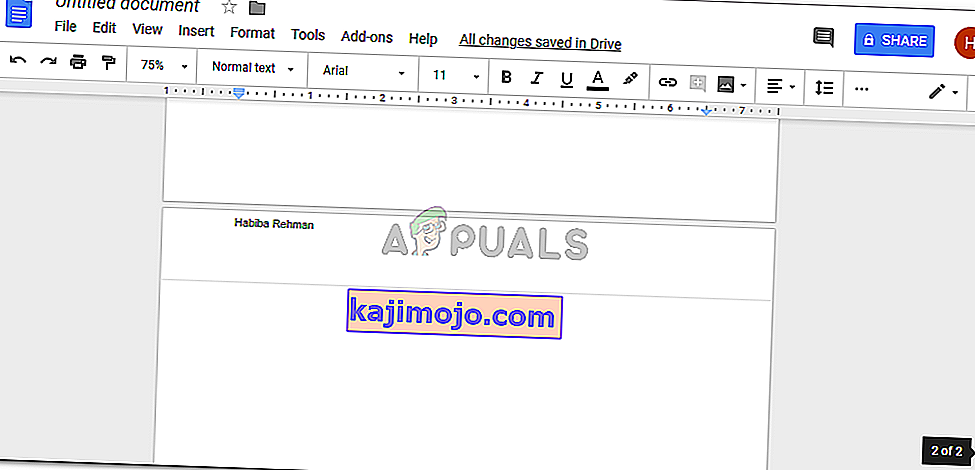
Καταργήστε την επιλογή του πλαισίου «διαφορετική πρώτη σελίδα» εάν αλλάξετε γνώμη αργότερα.